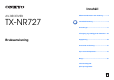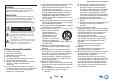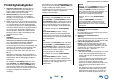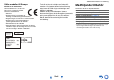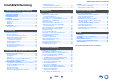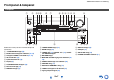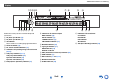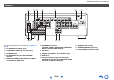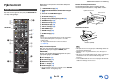Innehåll AV-RECEIVER TX-NR727 Säkerhetsinformation och inledning ............2 Innehållsförteckning ......................................5 Anslutningar .................................................11 Påslagning & grundläggande funktioner ...20 Bruksanvisning Uppspelning .................................................28 Avancerad användning................................51 Styra andra komponenter............................75 Bilaga ..........................................................
Säkerhetsinformation och inledning VARNING: FÖR ATT MINSKA RISKEN FÖR ELDSVÅDA OCH ELEKTRISKA STÖTAR FÅR DEN HÄR APPARATEN INTE UTSÄTTAS FÖR REGN ELLER FUKT. OBSERVERA: PÅ GRUND AV RISK FÖR ELEKTRISKA STÖTAR FÅR HÖLJET (ELLER BAKPANELEN) INTE AVLÄGSNAS. DET FINNS INGA DELAR INUTI APPARATEN SOM KAN REPARERAS AV KONSUMENTEN. ÖVERLÅT ALLT REPARATIONSARBETE TILL KVALIFICERAD PERSONAL.
Säkerhetsinformation och inledning Försiktighetsåtgärder 1. Angående upphovsrätt—Så länge det inte endast är för privat bruk är det förbjudet att kopiera upphovsrättsskyddat material utan upphovsrättsinnehavarens tillstånd. 2. Nätströmssäkring—Nätströmssäkringen i apparaten ska inte bytas ut av användaren. Kontakta en Onkyohandlare, om strömmen till apparaten inte kan slås på. 3. Vård—Torka då och då av utsidan på apparaten med en mjuk trasa.
Säkerhetsinformation och inledning Gäller modeller till Europa Försäkran om konformitet Härmed deklarerar vi, under vårt fulla ansvar, att denna produkt efterlever standarderna: –Säkerhet –Begränsningar och metoder för mätning av radiostörningskaraktäristika –Begränsningar av emission av övertonsström –Begränsning av spänningsändringar, spänningsfluktuationer och flimmer –RoHS-direktivet, 2011/65/EU –Härmed förklarar Onkyo Corporation att denna TX-NR727 följer de väsentliga kraven och andra relevanta stadg
Säkerhetsinformation och inledning Innehållsförteckning Använda funktionen Automatisk högtalarinställning ............................... 23 Utföra inställning av trådlöst nätverk......................... 26 Multizon....................................................................... 73 Göra multizon-anslutningar ...................................... 73 Styra multizon-komponenter.....................................
Säkerhetsinformation och inledning Funktioner Förstärkare • 170 Watt/kanal @ 6 ohm (IEC) • WRAT-förstärkarteknik för brett omfång (5 Hz till 100 kHz bandbredd) • Volymkretsar med optimal förstärkning • H.C.P.S. (High Current Power Supply) transformator med extremt hög effekt • 3 stegsinverterad Darlington förstärkardesign Bearbetning • THX Select2 Plus-certifierad • Använder Qdeo™-teknik för HDMI videouppskalning (kompatibel upp till 4K) • HDMI (Audio Return Channel, 3D, DeepColor, x.v.
Säkerhetsinformation och inledning Frontpanel & bakpanel Frontpanel a b o p cde f g qr h i j k l m s n t u vw Sidonumren inom parentes innehåller detaljerad information.
Säkerhetsinformation och inledning Display s abcde g h f klmn k e Sidonumren inom parentes innehåller detaljerad information. a Z2 (Zone 2)-indikator (74) b Z3 (Zone 3)-indikator (74) c 3D-indikator Denna tänds när en 3D-ingångssignal detekteras. d Hörlursindikator (19) e 1, 3 och markörindikatorer (31) f Indikatorer för ljudåtergivningssätt och format (40, 67) g Audyssey-indikator (23, 63) Audyssey DSX-indikator (44) Dynamic EQ-indikator (63) Dynamic Vol-indikator (63) h M.
Säkerhetsinformation och inledning Bakpanel a b c hi Se ”Ansluta högtalarna” för anslutning (➔ sidorna 11 till 19).
Säkerhetsinformation och inledning Fjärrkontroll Sidonumren inom parentes innehåller detaljerad information. a 8RECEIVER-knapp (20) Styra AV-receiver Styr AV-receiver genom att trycka på RECEIVER för att välja mottagarläget. ■ Peka rätt med fjärrkontrollen Använd fjärrkontrollen genom att peka mot AVreceiverns fjärrkontrollsensor, enligt bilden nedan.
Anslutningar Högtalarkonfiguration Anslutningar Ansluta AV-receiver Följande tabell indikerar vilka kanaler som du bör använda beroende på hur många högtalare du har. En subwoofer med egen strömförsörjning rekommenderas för att få riktigt kraftfull bas, oberoende av hur många högtalare du har. Du måste ställa in högtalarinställningarna för att få bästa ljud från ditt surround-system automatiskt (➔ sidan 23) eller manuellt (➔ sidan 58).
Anslutningar Ansluta högtalarkablarna/Strömförsörjda subwooferhögtalare Anslut a, b, c, d, e och f för 5.1-kanals surroundljud. Om du endast använder en surround back-högtalare ska den anslutas till SURROUND BACK or FRONT HIGH Luttagen. b Fronthögtalare H a Fronthögtalare V c Center-högtalare Röd Grön Vit Innan du ansluter nätkabeln ska du ansluta alla högtalare och AV-komponenter. Installationsguiden startar vid första användningen så att du kan utföra inställningarna.
Anslutningar ■ Försiktighetsåtgärder vid anslutning av högtalare • Du kan ansluta högtalare med en impedans på mellan 4 och 16 ohm. Om impedansen för någon av de anslutna högtalarna är minst 4 ohm eller mer men under 6 ohm så ska du kontrollera att den lägsta högtalarimpedansen ställs in på ”4ohms” (➔ sidan 58). Om du använder högtalare med lägre impedans och använder förstärkaren med höga volymnivåer över en längre tid, kan förstärkarens inbyggda skyddskrets aktiveras.
Anslutningar Anslutning av TV/AV-komponenter D Använd detta uttag för att ansluta till TVboxen/digital videokamera etc. Innan du ansluter nätkabeln ska du ansluta alla högtalare och AV-komponenter. För att visa inställningsmenyn på TV-skärmen, krävs en anslutning till HDMI OUT MAIN. E Använd detta uttag för att ansluta till spelkonsoler etc. F J G H I E D C B A G Använd den här porten för att ansluta till en LANport på en router så att AV-receiver kan anslutas till ditt hemmanätverk.
Anslutningar ■ MHL (Mobile High-Definition Link) Med dess stöd för MHL (Mobile High-Definition Link) så gör AUX (front)-ingången det möjligt att mata in högupplöst video från en ansluten mobilenhet. Nätverksanslutning via trådlöst LAN är möjligt. Se ”Utföra inställning av trådlöst nätverk” för anslutningar (➔ sidan 26). Internetradio K WAN Modem Router LAN MHL-aktiverad mobilenhet osv.
Anslutningar Funktioner som kan utföras med RIHDanslutningen ■ För p-kompatibel TV Följande länkade funktioner aktiveras genom anslutning av en AV-receiver till en pkompatibel TV. • AV-receivern går över till standbyläge när TV:n ställs in i standby. • Du kan ställa in menyskärmen på TV:n för att antingen mata ut ljud från högtalare anslutna till AVreceiver eller från TV:ns högtalare. • Det går att mata ut audio från frekvensväljaren eller AUX-ingången på din TV till AV-receiverns högtalare.
Anslutningar Blu-ray Disc/DVD-spelare osv. Komposit Komponent *1 Exempel på signalval Blu-ray Disc/DVD-spelare osv. Tabell över videosignalflöde Komposit HDMI Komponent *2 HDMI IN IN Tips AV-receiver AV-receiver MONITOR OUT MONITOR OUT Komposit Komponent Komposit HDMI Komposit- och komponentvideoutmatning går genom sina respektive ingångssignaler som de är. Obs • För att AV-receiver ska kunna uppkonvertera komponentingång till HDMI-utgång så måste källans utgång ställas till 480i/576i.
Anslutningar ■ Optiskt digitalljud Med optiska digitalanslutningar kan du njuta av digitalt ljud så som PCM*1, Dolby Digital eller DTS. Ljudkvaliteten är densamma som med en koaxial anslutning. Anslutning av antenner I detta avsnitt ges en förklaring av hur du ansluter medföljande inomhus FM-antenn och AM-ramantenn. AV-receiver mottar inga radiosignaler om en antenn inte anslutits och därför måste antennen anslutas innan du använder frekvensväljaren.
Anslutningar Ansluta Onkyo RI-komponenter 1 Kontrollera att alla Onkyo-komponent är anslutna med en analog ljudkabel (anslutning I i installationsexemplen) (➔ sidan 14). 2 3 Utför u-anslutningen (se bilden). Använda hörlurar 1 Hörlursindikatorn tänds när hörlurskontakten sätts i PHONES-jacket, =. Om du använder en RI-dockningsstation eller ett kassettdäck, ska du ändra ingångsdisplayen (➔ sidan 49).
Påslagning & grundläggande funktioner Påslagning & grundläggande funktioner • Använd inte någon annan nätkabel än den som medföljer AV-receivern. Den medföljande nätkabeln är exklusivt utformad för användning med AV-receivern och får inte användas med annan utrustning. • Koppla aldrig ur nätkabeln från AV-receivern när den andra änden är inkopplad i vägguttaget. Detta kan göra att du utsätts för elektriska stötar. Koppla alltid ur nätkabeln från vägguttaget först och koppla sedan ur AV-receivern.
Påslagning & grundläggande funktioner Uppdatering av programvara Meddelande När en ny version av maskinvara är tillgänglig så visas meddelandefönstret ”Firmware Update Available”. Detta meddelande visas endast när AVreceivern är ansluten till Internet (➔ sidorna 15, 26). Följ anvisningarna på skärmen för att utföra uppdateringen av maskinvaran. Använd q/w och ENTER på AV-receiver eller fjärrkontrollen för att välja ett av alternativen. ` Update Now: Startar uppdateringen av maskinvaran.
Påslagning & grundläggande funktioner Source Connection Remote Mode Setup Detta steg kontrollerar anslutningen av källkomponenter. Med detta steg kan du ange fjärrkontrollkoder för de komponenter du vill använda. 1 1 2 3 4 Använd q/w för att välja ett av följande alternativ och tryck sedan på ENTER. `Yes, Continue: Utför kontrollerna. `No, Skip: Hoppar över detta steg och går vidare till ”Remote Mode Setup”. Välj den ingångsväljare du vill kontrollera anslutningen för och tryck på ENTER.
Påslagning & grundläggande funktioner Använda funktionen Automatisk högtalarinställning Med den medföljande kalibrerade mikrofonen beräknar Audyssey MultEQ® automatiskt hur många högtalare som är anslutna, deras storlek vad gäller bashantering, optimala överkorsningsfrekvenser till subwoofern (om sådan finns) och avstånd från den primära lyssningspositionen.
Påslagning & grundläggande funktioner 1 Slå på AV-receivern och den anslutna TV:n. Välj ingången som AV-receivern är ansluten till på TV:n. 2 Ställ mikrofonen för högtalarinställning vid huvudpositionen för lyssning a och anslut den till SETUP MIC-uttaget. 4 5 Använd q/w för att välja ”Audyssey Quick Start” eller ”Audyssey MultEQ Full Calibration”, och tryck sedan på ENTER. 6 Tryck på ENTER. Audyssey MultEQ® Rumskorrigering och högtalarinställning startar.
Påslagning & grundläggande funktioner Obs • Du kan avbryta Audyssey MultEQ rumskorrigering och högtalarinställning när som helst genom att helt enkelt koppla ur inställningsmikrofonen. • Koppla inte in eller ur några högtalare under Audyssey MultEQ rumskorrigering och högtalarinställning. • Om AV-receiverns volym har stängts av, slås ljudet på automatiskt när Audyssey MultEQ rumskorrigering och högtalarinställning startar.
Påslagning & grundläggande funktioner Utföra inställning av trådlöst nätverk 5 Trådlöst nätverk (WLAN) är ett lokalt nätverk som bygger på trådlös kommunikation. För att upprätta en trådlös nätverksanslutning krävs följande komponent: ■ Anslutningspunkt Kallas även basstation, den länkar din AV-receiver (trådlös klient) med en dator eller ett nätverk.
Påslagning & grundläggande funktioner Manuell inställning av trådlös nätverk 1 Tryck på knappen RECEIVER och därefter på knappen HOME. 2 Använd e/r eller q/w för att välja ”Setup” och tryck sedan på ENTER. 3 Använd q/w för att välja ”Hardware Setup” och tryck sedan på ENTER. 4 Använd q/w för att välja ”Network” och tryck sedan på ENTER. 5 Använd q/w för att välja ”Network Connection”, och e/r för att välja ”Wireless” och tryck sedan på ENTER (➔ sidan 71).
Uppspelning Uppspelning • ”Fjärruppspelning” (➔ sidan 36) • ”Lyssna på AM-/FM-radio” (➔ sidan 37) • ”Spela ljud och video från separata källor” (➔ sidan 39) • ”Styra andra komponenter” (➔ sidan 75) • ”Använda Onkyo:s dockningsstation” (➔ sidan 79) 1 * När du använder AV-receiver med fjärrkontrollen, trycker man på RECEIVER-knappen först. 2 1 2 4 Uppspelning Detta avsnitt beskriver de grundläggande funktionerna som uppspelning, lyssningsläge och andra användbara funktioner.
Uppspelning Kontroll av innehåll på USB- och nätverksapparater (➔ sidan 30) a TOP MENU Denna knapp används för att visa toppmenyn för varje media eller tjänst. b q/w och ENTER Du kan navigera i menyerna med dessa knappar. e/r Tryck på USB eller NET först. Du kan bläddra genom sidorna med denna knapp. h c 1 Denna knapp startar uppspelningen. d 7 Denna knapp väljer början på aktuell låt. Tryck in denna knapp två gånger för att välja tidigare låt. e 5 Denna knapp snabbspolar aktuell låt bakåt.
Uppspelning Förklaring av ikonerna på displayen Dessa avsnitt beskriver ikoner som visas på AVreceiver under uppspelning av media. Ikon Spela ljud från en enhet med Bluetoothstöd Om den trådlösa tekniken för Bluetooth Beskrivning Mapp Spår Uppspelning Paus Snabbspolning framåt Snabbspolning bakåt Artist Album Repetera ett spår Bluetoothtrådlös teknik är en trådlös teknik med kort räckvidd som möjliggör trådlös datakommunikation mellan digitala enheter.
Uppspelning 3 Under denna period (cirka 2 minuter) kan du använda Bluetooth-aktiverad apparat för att ansluta till AV-receivern. Obs • När du upprättar en anslutning med AV-receiver välj profil (A2DP, AVRCP) på den Bluetooth-aktiverade enheten. Om den Bluetooth-aktiverade enheten inte stöder AVRCP-profilen kan du inte utföra uppspelning eller andra åtgärder med AV-receiver. Tips • För mer information om Bluetooth-anslutningen se bruksanvisningen för den Bluetooth-aktiverade enheten.
Uppspelning 3 Använd q/w för att välja en station eller ett program och tryck sedan på ENTER. Uppspelning startar. tunein My Music 0 : 11 Great Artist My Favorite Go to Menu Ställa in ett TuneIn-konto För att skapa ett användarkonto för TuneIn, öppna ett webbläsarfönster som t.ex. Internet Explorer® och anslut till webbsidan tunein.com. Med ett TuneInkonto kan du snabbt söka efter och bläddra igenom stationer och program på webbsidan tunein.
Uppspelning Spara andra internet-radiostationer Du måste ansluta AV-receivern till ditt hemmanätverk (➔ sidorna 15, 26). Tips • Informationen på skärmen visas endast på en TV som är ansluten till HDMI-utgångar. Internetradio URL i följande format stöds: PLS, M3U och podcast (RSS). Det kan dock vara så att du inte kan lyssna på en del stationer beroende på datatypen eller ljudformatet som internet-radiostationen använder.
Uppspelning Installera Windows Media Player 2 ■ Konfiguration av Windows Media Player 11 Det här avsnittet förklarar hur man konfigurerar Windows Media Player 11 så att AV-receiver kan spela musikfilerna som finns sparade på din dator. 1 2 Starta Windows Media Player 11. 3 Markera kryssrutan ”Share my media” och klicka sedan på ”OK”. En lista över enheter som stöds visas. 4 Markera AV-receiver i listan och klicka sedan på ”Allow”. Motsvarande ikon kommer att markeras.
Uppspelning Spela musikfiler på en delad mapp Det här avsnittet förklarar hur man spelar musikfiler på en dator eller NAS (Network Attached Storage) genom AV-receiver. Inställning Windows 8/Windows 7 ■ Ställa in delningsalternativ 1 Välj ”Choose homegroup and sharing options” på kontrollpanelen. Tips 6 Markera ”Everyone” från nedrullningsmenyn, klicka på ”Add” och klicka sedan på ”Share”. Tips • Med den här inställningen kan alla komma åt mappen.
Uppspelning Fjärruppspelning 5 Du måste ansluta AV-receivern till ditt hemmanätverk (➔ sidorna 15, 26). Tips Tips • Informationen på skärmen visas endast på en TV som är ansluten till HDMI-utgångar. Fjärrstyrd uppspelning stöds av Windows Media Player 12. Fjärruppspelning innebär att du kan spela musikfiler lagrade på en mediaserver eller persondator med AVreceiver genom att styra kontrollerenheten i hemmanätverket.
Uppspelning Lyssna på AM-/FM-radio 2 Detta avsnitt beskriver hur man använder knapparna på frontpanelen, om inget annat anges. Använda frekvensväljaren Tryck på TUNING q/w. Sökning avslutas när en kanal hittas. ■ Ställa in kanaler efter frekvens Du kan ställa in AM- och FM-kanaler direkt genom att ange frekvensen. Indikatorn TUNED tänds när en kanal tas emot. Indikatorn FM STEREO tänds när en FM-kanal tas emot, enligt bilden.
Uppspelning 4 Tryck på knappen MEMORY igen för att spara stationen eller kanalen. Kanalen sparas och numret slutar blinka. Upprepa denna procedur för alla AM-/FMradiokanaler som du vill spara. ■ Välja förvalda kanaler 1 Välj en förvald kanal genom att använda knapparna PRESET e/r på AV-receivern eller knappen CH +/– på fjärrkontrollen. Använda RDS ■ Visa radiotext (RT) Indikatorn RDS tänds när en RDS-kanal tas emot. När stationen sänder textinformation kan text visas.
Uppspelning ■ Lyssna på trafiknyheter (TP) Programtyper för RDS (PTY) Du kan söka efter kanaler som sänder trafiknyheter. Typ 1 2 Display Ingen None Tryck tre gånger på RT/PTY/TP. Om den nuvarande radiostationen sänder TP (Traffic Program), kommer ”[TP]” att visas på AVreceiverns display. Om ”TP” utan hakparentes visas, betyder det att kanalen inte sänder TP. Nyhetssändningar News Tryck på ENTER för att söka efter en radiostation som sänder TP.
Uppspelning Använda ljudåtergivningssätt Obs Om ljudåtergivningssätt AV-receiverns ljudåtergivningssätt kan förvandla ditt vardagsrum till en bio eller konserthall med högklassig ljudåtergivning och otroligt surround-ljud. Välja ljudåtergivningssätt PURE AUDIO MOVIE/TV, MUSIC, GAME, THX ■ Knappar för ljudåtergivningssätt Tryck på RECEIVER först. MUSIC MOVIE/TV GAME THX MOVIE/TV-knappen Denna knapp väljer det ljudåtergivningssätt som ska användas med filmer och tv.
Uppspelning ■ Onkyo Original DSP-ljudåtergivningssätt Ingångskälla Följande ljudformat stöds av ljudåtergivningssätten. A Detta är monoljud. S Detta är stereoljud. Två oberoende ljudsignalskanaler återges via två högtalare. D Detta är 5.1-kanals surroundljud. Surroundsystemet har fem huvudkanaler för ljud och en sjätte subwoofer-kanal (även kallad punkten kanal). F Detta är 7.1-kanals surroundljud. Detta är en ytterligare ljudförbättring gentemot 5.
Uppspelning Lyssnarläge Beskrivning Ingångs- Högtalarlaykälla out Lyssnarläge Beskrivning T-D (TheaterDimensional) Med detta läge kan du uppleva virtuellt surround-ljud även med endast två eller tre högtalare. Detta fungerar genom styrning av hur ljuden når lyssnarens vänstra och högra öra. Bra resultat kanske inte kan uppnås med för mycket eko, så vi rekommenderar att läget används i en miljö med lite eller inget naturligt eko.
Uppspelning Lyssnarläge Beskrivning DTS-ES Matrix*6 Detta läge används med DTS-ES G V Matrix-ljudspår, som använder en matriskodad back-kanal för uppspelning med 6.1/7.1 kanaler. Använd med DVDskivor med DTS-ES-logotypen, särskilt de med DTS-ES Matrix-ljudspår. ES Ma t r i x Ingångs- Högtalarlaykälla out Dolby Pro Logic IIx*7 Dolby Pro Logic IIx utökar källor med 2 kanaler för uppspelning med Dolby Pro Logic II 7.1 kanaler.
Uppspelning Lyssnarläge Beskrivning Ingångs- Högtalarlaykälla out Lyssnarläge Beskrivning Audyssey DSX*8 • Audyssey DSX Audyssey DSX® är ett skalbart system som lägger till nya högtalare för att förbättra surround-intrycket. Med början i 5.1 systemet lägger Audyssey DSX först till Wide kanaler för bästa möjliga effekt på området.
Uppspelning Lyssnarläge Beskrivning Ingångs- Högtalarlaykälla out • Dolby Pro Logic II/IIx Movie + THX Cinema • Dolby Pro Logic II/IIx Music + THX Music • Dolby Pro Logic II/IIx Game + THX Games Kombinationen av lägena Dolby Pro Logic II/IIx*7 och THX Cinema/Music/Games kan användas. Indikatorerna PLII/PLIIx och THX tänds på AV-receiverns display.
Uppspelning Lyssnarläge THX Su r r Beskrivning EX Ingångs- Högtalarlaykälla out • THX Surround EX D V Detta läge utökar källor med H 5.1 kanaler för uppspelning med 6.1/7.1 kanaler. Det passar extra bra till Dolby Digital EX-källor. THX Surround EX, även kallat Dolby Digital Surround EX, är en produkt som utvecklats gemensamt av Dolby Laboratories och THX Ltd. Obs *1 Pure Audio kan inte väljas när zon 2/3 är aktiv.
Uppspelning Dialognormalisering Dialognormalisering (DialogNorm) är en funktion för Dolby Digital som används för att hålla programmen på samma genomsnittliga ljudnivå så att användaren inte behöver ändra volyminställningen mellan programmen Dolby Digital, Dolby Digital Plus och Dolby TrueHD. När du kör en programvara som kodats i Dolby Digital, Dolby Digital Plus och Dolby TrueHD, kan du ibland se ett kort meddelande på frontpanelens display som visar ”DialogNorm: X dB” (X är ett nummervärde).
Uppspelning Visa källinformation Använda vilolägestimern Du kan visa olika typer av information om den aktuella ingångskällan enligt följande. Med vilolägestimern kan du ställa in AV-receivern så att den stängs av automatiskt efter en angiven tid. 1 1 Tryck en gång på knappen RECEIVER och därefter upprepade gånger på knappen DISPLAY för att gå igenom den tillgängliga informationen. Tips • Alternativt kan du använda DISPLAY på AV-receiver. Följande information kan normalt visas.
Uppspelning Ändra ingångsdisplay Använda Hela huset-läget När du ansluter en u-kompatibel Onkyo-komponent måste du konfigurera ingångsdisplayen så att u kan fungerar ordentligt. Denna inställning kan endast göras från frontpanelen. 1 Tryck på TV/CD eller GAME. ”TV/CD” eller ”GAME” visas på AV-receiverns display. 2 Tryck in och håll ner samma knapp (under cirka 3 sekunder) för att ändra ingångsdisplayen. Upprepa detta steg för att välja önskad ingångsdisplay.
Uppspelning Använda menyn Home Menyn Home ger en snabb åtkomst till menyer som ofta används. Tips • Menyerna på skärmen visas endast på en TV som är ansluten till HDMI OUT MAIN. 1 Tryck på knappen RECEIVER och därefter på knappen HOME. Home-menyn kommer att visas på TV-skärmen. Tips • Alternativt kan du använda HOME på AV-receiver. mellan ingångar när deras förhandsgranskningar visas på en enda skärm.
Avancerad användning Utöver det visas förhandsgranskningar av videoströmmar från HDMI-ingångar (HDMI IN 1/2/ 3/4/AUX INPUT).*2 Använd q/w för att välja en ingångskälla och visa relaterad information. Genom att trycka på ENTER växlar du till vald ingångskälla.
Avancerad användning *3 *4 *5 *6 *7 ”Dynamic EQ” och ”Dynamic Volume” kan inte väljas när något av ljudåtergivningssätten THX har valts, med ”Loudness Plus” inställd på ”On” eller ”Preserve THX Settings” inställd på ”Yes” (➔ sidan 61). • När inställningen ”Monitor Out” är inställd på ”Sub”, kan inte ”Video” väljas (➔ sidan 56). • Denna inställning kan inte användas med ingångsväljarna NET, USB och BLUETOOTH.
Avancerad användning Högtalarnivåer ■ Subwoofer Level ` –15dB till 0dB till +12dB i steg om 1 dB. ■ Center Level ` –12dB till 0dB till +12dB i steg om 1 dB. Du kan justera volymen för varje högtalare när du lyssnar på en ingångskälla. Dessa tillfälliga justeringar avbryts när AV-receiver ställs in på standby. Gå till ”Level Calibration” (➔ sidan 60) för att spara inställningarna du gjorde här innan du ställer in AV-receiver i standbyläge.
Avancerad användning Re-EQ (Förfrekvenskorrigering) Filmljudspår utformades för uppspelning i stora biosalonger med professionell utrustning. Om filmerna inte har remixats för hemmabio, kan ljudspårens tonala balans vara alltför ljusa och hårda när de spelas upp på en ljudutrustning för hemmet. I dessa fall återställer förfrekvenskorrigering rätt tonbalans så att man kan lyssna på ljudspåret till en film i en mindre hemmamiljö.
Avancerad användning Använda inställningsmenyn (HOME) Fjärrindikator Poster i inställningsmenyn Post i huvudmeny Post i undermeny 1. Input/Output Assign (➔ sidan 56) Monitor Out RECEIVER 2. Speaker Setup (➔ sidan 58) HDMI Input HOME Speaker Configuration Multiplex/Mono Dolby 1 DTS 2 Använd e/r eller q/w för att välja ”Setup” och tryck sedan på ENTER. Theater-Dimensional Använd q/w för att välja en post i huvudmenyn och tryck sedan på ENTER.
Avancerad användning Förklarande anmärkningar a 2. Speaker Setup (Högtalarinställningar) b Speaker Configuration c d ■ Subwoofer `Yes `No 1. Input/Output Assign (In/utgångstilldelning) Obs • Inställningen ”HDMI Through” är endast tillgänglig för HDMI OUT MAIN uttag (➔ sidan 69). Monitor Out Under inställningarna ”Monitor Out” kan du välja om du vill mata ut videokällans bilder via HDMI-utgången eller inte.
Avancerad användning HDMI Input Om du ansluter en videokomponent till en HDMIingång, måste du tilldela ingången till en ingångsväljare. Till exempel, om du ansluter en Bluray Disc/DVD-spelare till HDMI IN 2, måste du tilldela ”HDMI2” till ingångsväljaren ”BD/DVD”. Om du har anslutit din TV till AV-receivern med en HDMI-kabel kan kompositvideo och komponentvideokällor konverteras upp* och matas ut via HDMI-utgången. Du kan ställa in detta för varje ingångsväljare genom att välja alternativet ”- - - - -”.
Avancerad användning Digital Audio Input Om du ansluter en komponent till en digital ljudingång, måste du tilldela ingången till en ingångsväljare. Till exempel, om du ansluter en CD-spelare till COAXIAL IN 1, måste du tilldela ”COAXIAL1” till ingångsväljaren ”TV/CD”. Standardtilldelningarna anges nedan.
Avancerad användning ■ Subwoofer ` Yes ` No ■ Front ` Full Band ` 40Hz till 80Hz(THX) till 100Hz, 120Hz, 150Hz, 200Hz Obs • Om inställningen ”Subwoofer” är inställd på ”No” så är alltid inställningen ”Front” fastställd till ”Full Band”.
Avancerad användning Level Calibration Denna inställning ställs in automatiskt av funktionen Audyssey MultEQ® rumskorrigering och högtalarinställning (➔ sidan 23). Här kan du justera nivån för varje högtalare med den inbyggda testtonen så att volymen för varje högtalare är likvärdig vid lyssningspositionen. ■ Left, Front High Left, Center*1, Front High Right, Right, Surround Right, Surround Back Right, Surround Back Left, Surround Left ` –12dB till 0dB till +12dB i steg om 1 dB.
Avancerad användning ■ Loudness Plus ` Off ` On När inställningen ”Loudness Plus” är inställd på ”On” är det möjligt att njuta av väldigt diskreta ljudnyanser på låg volym. Denna är bara tillgänglig när THX ljudåtergivningssättet har valts. ■ Preserve THX Settings ` Yes ` No Om denna inställning har satts till ”Yes” kommer inte Dynamic EQ och Dynamic Volume ha någon effekt i ljudåtergivningssättet THX. Obs • Den här inställningen är alltid ”Yes” om ”Loudness Plus” är inställd på ”On”.
Avancerad användning ■ PL IIz Height Gain ` Low ` Mid ` High Kontrollen för Height Gain i Dolby Pro Logic IIz gör så att lyssnaren kan välja hur stor förstärkning som görs för front high-högtalarna. Det finns tre inställningar ”Low”, ”Mid” och ”High” och front high-högtalarna framhävs i den ordningen. Medan ”Mid” är standardinställning för lyssning, kan lyssnaren justera kontrollen för Height Gain till det som passar honom eller henne bäst personligen.
Avancerad användning 4. Source Setup (Källinställningar) Objekt kan ställas in individuellt för varje ingångsväljare. Tryck på knapparna för ingångsvalet för att välja en ingångskälla. Audyssey® Tonen för varje högtalare ställs in automatiskt av Audyssey MultEQ® rumskorrigering och högtalarinställning. För att aktivera följande inställningar måste du först utföra en rumskorrigering och högtalarinställning (➔ sidan 23). • De här teknikerna kan inte användas när ett par hörlurar är anslutna.
Avancerad användning Om Audyssey Dynamic EQ® Audyssey Dynamic EQ löser problemet med försämrad ljudkvalitet när volymen minskas genom att beräkna mänsklig ljuduppfattning och rummets akustik. Dynamic EQ väljer kontinuerligt korrekt frekvensrespons och korrekta surround-nivåer för alla volyminställningar som valts av användaren. Resultatet är basrespons, tonbalans och surroundintryck som är beständiga trots att volymen ändras.
Avancerad användning Picture Adjust Namninmatningsområde 4 - 4. Name Edit Med Picture Adjust kan du justera bildkvaliteten och reducera eventuellt ljud som dyker upp på skärmbilden. Tryck på ENTER för att visa TV-bilden under inställning när videokällan matas ut till HDMI OUT MAIN. Återgå till föregående skärmbild genom att trycka på knappen RETURN. BD/DVD Name a n b o 1 , 2 .
Avancerad användning ■ Film Mode*2*4 ` Video: ”Film Mode”-detektering tillämpas inte och ingångssignalen behandlas som en videokälla. ` Auto: Detekterar om inmatad signal är en video eller en film. Om det är en film tillämpas lämplig omvandling. AV-receivern kommer att justeras efter bildkällan och automatisk konvertera den till lämplig progressiv signal och återskapa den naturliga kvaliteten hos originalbilden.
Avancerad användning Ställa in den inkommande digitalsignalen (Fixed Mode) ■ Fixed Mode ` Off: Formatet detekteras automatiskt. Om ingen digitalingångssignal finns, används motsvarande analogingång istället. ` PCM: Endast ingångssignaler från PCM-format med 2 kanaler hörs. Om ingångssignalen inte är PCM, blinkar indikatorn PCM och brus kan produceras. ` DTS: Endast ingångssignaler med formatet DTS (men inte DTS-HD) hörs. Om ingångssignalen inte är DTS, blinkar indikatorn dts, men inget ljud hörs.
Avancerad användning 6. Miscellaneous (Övriga inställningar) Volume Setup ■ Volume Display ` Absolute: Visat intervall Min, 1 till 99, Max. ` Relative (THX): Visat intervall –QdB, –81dB till +18dB. Med den här inställningen kan du välja hur volymnivån visas. Det absoluta värdet 82 är lika med det relativa värdet 0 dB. Obs • Om det absoluta värdet är satt till 82 kommer ”82Ref” att visas på displayen och THX-indikatorn att blinka. ■ Muting Level ` –QdB (helt tystad), –50dB till –10dB i steg om 10 dB.
Avancerad användning • Ställ in den på ”Off” när en ansluten utrustningsdel inte är kompatibel eller om det är osäkert om utrustningen är kompatibel eller inte. • Om användningen inte är normal när den är inställd på ”On”, ska inställningen ändras till ”Off”. • Information finns i instruktionsboken för den anslutna komponenten. • När inställningen ”HDMI CEC (RIHD)” är inställd på ”On” ökar strömförbrukningen i standby-läge något.
Avancerad användning ■ Audio TV Out (Sub) ` Off ` On Denna inställning bestämmer om inkommande ljudsignal ska matas ut från HDMI OUT SUB. Du kanske vill aktivera detta alternativ om din TV är ansluten till HDMI OUT SUB och du vill lyssna på ljud från en komponent som är ansluten via genom TV:ns högtalare. Detta bör normalt ställas in på ”Off”. Obs • Om ”On” väljs och ljudet kan matas ut av tv:n, matar AVreceiver inte ut något ljud från högtalarna.
Avancerad användning ■ HDMI Through ` Off ` On Den här inställningen aktiverar eller avaktiverar Auto Standby under HDMI Through genom att detektera ljud/videoingångssignalen. När denna inställning är inställd på ”On”, försätts AVreceiver automatiskt i standby-läget om det inte kommer någon ljud/videosignalingång under HDMI Through inom loppet av 30 minuter. (Auto standbyfunktionen kanske inte fungerar när zon 2/3 är på.
Avancerad användning ■ Proxy Port Om du använder en webbproxy lägger du in ett proxyportnummer här. ■ Network Standby ` On ` Off Den här inställningen aktiverar eller avaktiverar kontrollen över nätverket. När den är aktiverad kommer NET-indikatorn att lysa med svagt ljus när AV-receiver befinner sig i standbyläget. Observera att indikatorn kanske inte tänds under vissa förhållanden (➔ sidan 21). Obs • När den är inställd på ”On” ökar strömförbrukning i standbyläget något.
Avancerad användning Multizon Vid sidan av rummet du oftast lyssnar i kan du även njuta av uppspelning i det andra rummet, eller som vi säger, i Multi zon. Du kan också välja en annan källa för varje rum. Göra multizon-anslutningar Ansluta dina zon 2-högtalare direkt till AV-receiver Anslutning av zonhögtalare till en extra förstärkare Det gör att du kan välja olika källor för huvudrummet och zon 2. Detta kallas ”strömförsörjd zon” eftersom högtalare i zon 2 försörjs med ström från AV-receiver.
Avancerad användning Om dina zon 2-högtalare är anslutna till en mottagare eller integrerad förstärkare i zon 2 ska du använda dess volymkontroll för att justera volymen. Styra multizon-komponenter 8RECEIVER ■ Hantering från AV-receiver INPUT SELECTOR Ingångsväljarknappar ZONE 2 ZONE 3 MASTER VOLUME ZONE2 MUTING ZONE3 VOLq/w Stänga av ljud i zon 2 ■ Hantering från fjärrkontrollen 1 1 8ON/STANDBY Tips • Funktionen Hela huset-läget delar ingångskälla för huvudrummet med Multizone (➔ sidan 49).
Styra andra komponenter Styra andra komponenter Du kan använda AV-receivers fjärrkontroll för att styra dina andra AV-komponenter, inklusive komponenter från andra tillverkare. Detta avsnitt förklarar hur du anger fjärrkontrollkoden för en komponent som du vill kontrollera: DVD, tv, CD etc. Förprogrammerade fjärrkontrollkoder 4 Använd q/w för att välja ”Remote Mode Setup” och tryck sedan på ENTER. 5 Använd q/w för att välja ett fjärrläge och tryck sedan på ENTER. Kategorivalsmenyn visas.
Styra andra komponenter Ommappning av färgade knappar Du kan ändra konfigurationen för färgade knappar med vilka knapparna REMOTE MODE är förinställda. 1 2 Håll ned den REMOTE MODE-knapp som du vill programmera samtidigt som du trycker på och håller ned A (röd) tills fjärrindikatorn tänds (cirka 3 sekunder). Du kan endast ändra färgade knappar för komponenter vars koder tillhör kategorierna i fjärrkontrollistan (BD/DVD-spelare, TV, digitalbox, osv).
Styra andra komponenter Styra andra komponenter Genom att trycka in REMOTE MODE-knappen som har programmerats med fjärrkontrollkoden för din komponent kan du styra komponenten enligt nedan. Information om hur du anger en fjärrkontrollkod för andra komponenter finns på ”Ange fjärrkontrollkoder” (➔ sidan 75). Styra en TV TV är förprogrammerad med fjärrkontrollkoden för att styra en TV som stöder p*1 (begränsad till vissa modeller).
Styra andra komponenter ■ Användning med TV ■ Användning med DVD-spelare/DVD-brännare Tillgängliga knappar a 8, INPUT, TV VOL q/w b GUIDE Tillgängliga knappar g Nummer: 1 till 9, 0 Nummer: +10*1 b TOP MENU h 8SOURCE Tillgängliga knappar c q/w/e/r, ENTER i DISPLAY b GUIDE h 8SOURCE j MUTING k CH +/– c q/w/e/r, ENTER i DISPLAY d SETUP j MUTING k CH +/– c q/w/e/r, ENTER i DISPLAY d SETUP d SETUP j MUTING k CH +/– e 1, 3, 2, 5, 4, 7, 6 l PREV CH m RETURN f A (Röd)*1 B (Grön) l MENU m RET
Styra andra komponenter Använda Onkyo:s dockningsstation RI-dockningsstation Med RI-dockningsstationen kan du enkelt spela upp musiken från din iPod/iPhone eller titta på bildspel och video från din iPod/iPhone på en TV. Dessutom gör inställningsmenyn på skärmen (OSD) att du kan titta på, navigera och välja innehåll från din iPod/iPhone på TV:n och med den medföljande fjärrkontrollen kan du styra din iPod/iPhone medan du sitter tillbakalutad i soffan.
Styra andra komponenter ■ u Använda dockningsstationen Styra din iPod/iPhone Tryck först på en lämplig REMOTE MODE-knapp. Tryck på REMOTE MODE som har programmerats med fjärrkontrollkoden för din dockningsstation för att styra din iPod/iPhone i dockan med knapparna som beskrivs i detta avsnitt. Se ”Ange fjärrkontrollkoder” för mer information om hur du anger en fjärrkontrollkod (➔ sidan 75). Mer information finns i instruktionsboken till dockningsstationen.
Bilaga Felsökning Om du upplever några problem när du använder AVreceivern kan du leta efter en lösning i detta avsnitt. Om du inte kan lösa problemet själv ska du kontakta din Onkyo-återförsäljare. cirka 3 sekunder). Tryck på RECEIVER igen inom 30 sekunder. Informationen på skärmen visas endast på en TV som är ansluten till HDMI-utgångar. Kontrollera att nätkabeln sitter ordentligt i vägguttaget.
Bilaga Om ingångssignalformatet är inställt på ”PCM” eller ”DTS”. Ställ in det på ”Off”. (➔ sidan 67) ■ Endast front-högtalarna matar ut ljud När ljudåtergivningssättet Stereo eller Mono har valts kommer ljudet endast från front-högtalarna och subwoofern. (➔ sidan 42) I ljudåtergivningssättet Mono kommer det bara ljud från front-högtalarna om inställningen ”Output Speaker” står på ”Left / Right”. (➔ sidan 61) Kontrollera att högtalarna är korrekt konfigurerade.
Bilaga ■ Början av ljud som tas emot av en HDMI INingång hörs inte Eftersom det tar längre tid att identifiera formatet för en HDMI-signal än för andra digitala ljudsignaler kanske inte ljudutmatningen påbörjas omedelbart. ■ Det hörs inget ljud i hela huset-läget Se till att du har valt en analog ljudingång. Video ■ Ingen bild visas Kontrollera att alla videokontakter är ordentligt instoppade. (➔ sidan 17) Kontrollera att alla videokomponenter är ordentligt anslutna.
Bilaga RI-dockningsstation för iPod/iPhone ■ MIn iPod/iPhone fungerar inte på rätt sätt Försök ansluta din iPod/iPhone igen. Om det finns mer än en åtkomstpunkt i nätverket, separera varje åtkomstpunkt. Zon 2/3 Vi rekommenderar att du placerar Wi-Fi-routern (åtkomstpunkten) och AV-receiver i samma rum. ■ Inget ljud hörs Kontrollera att din iPod/iPhone är igång och matar ut ljud. Kontrollera att din iPod/iPhone är ordentligt placerad i dockningsstationen.
Bilaga Musikserver och internetradio ■ Det går inte att koppla upp mot servern eller internetradion Vissa nätverkstjänster eller innehåll som finns tillgängliga via denna enhet kan bli otillgängliga i fall tjänsteleverantören upphör med sin tjänst. Kontrollera nätverksanslutningen mellan AV-receivern och din router eller switch. (➔ sidan 15) Kontrollera att ditt modem och din router är korrekt anslutna och kontrollera att båda två är påslagna.
Bilaga ■ Om bilden på din TV/bildskärm ansluten till HDMI-utgång(-ar) är ostadig, försök med att ställa funktionen DeepColor till Av För att stänga av funktionen DeepColor trycker du samtidigt in knapparna STB/DVR och 8ON/STANDBY på AV-receivern. Medan du håller ner STB/DVR, tryck på 8ON/STANDBY till dess att ”Deep Color:Off” visas på AV-receiverns display. Släpp sedan upp båda knapparna.
Bilaga Radiovågsreflektioner Radiovågorna som tas emot av AV-receiver inkluderar radiovågor som kommer direkt från enheterna och vågor som kommer från olika riktningar på grund av reflektioner i väggar, möbler och byggnader (reflekterade vågor). De reflekterade vågorna (på grund av hinder och reflekterande föremål) ger ytterligare en mängd reflekterade vågor samt variation i mottagningsskick beroende på platser.
Bilaga FRISKRIVNING Med denna enhet kan du länka till andra tjänster/ webbplatser som inte kontrolleras av något av de företag som har utformat, tillverkat/ distribuerat/har distribuerat enheten, och deras dotterbolag (”Företaget”). Vi kontrollearr inte utformning, innehåll och tillgänglighet för sådana tjänster. Ev. infogade länkar innebär inte rekommendation eller att vi delar de åsikter som finns på de länkade webbplatserna.
Bilaga Uppdatering av fast programvara Du kan välja mellan följande två metoder för att uppdatera AV-receiverns fasta programvara (firmware): uppdatera via nätverk eller uppdatera via en USB-lagringsenhet. Välj den metod som bäst passar dig bäst. Läs igenom motsvarande förklaringar noga innan du fortsätter med uppdateringen. ■ Uppdatera via nätverk Du behöver en internetuppkoppling för att uppdatera den fasta programvaran.
Bilaga 6 Tryck 8ON/STANDBY på frontpanelen. AV-receiver kommer att gå in i standby-läge. Använd inte 8RECEIVER på fjärrkontrollen. AV-receiver kommer att gå in i standby-läge automatiskt efter 3 minuter, oavsett om 8ON/STANDBY trycks. Gratulerar! Du har nu den senaste interna programvaran installerad på din Onkyo AVreceiver. Felsökning Fall 1: Om ett fel uppstår visas ”Error!! *-**” på AVreceiverns display. (Alfanumeriska tecken på den främre displayen betecknas med asterisker.
Bilaga Uppdateringsprocedur 1 Anslut en USB-enhet till din dator. Om det finns några data på USB-enheten, tar du först bort dessa. 2 Hämta filen med den fasta programvaran från Onkyo:s webbplats. Filnamnet är följande: ONKAVR****_************.zip 10 Packa upp den nedladdade filen. Antalet mappar och filer varierar beroende på modell. 3 Kopiera alla de extraherade mapparna inklusive alla mappar och filer till rotmappen på USB-enheten. Var noga med att inte kopiera zip-filen.
Bilaga Om HDMI För att uppfylla de ökade kraven för digital-TV, HDMI (High Definition Multimedia Interface), har en ny digital gränssnittstandard tagits fram för att ansluta TV-apparater, projektorer, Blu-ray Disc-spelare/DVDspelare, digitalboxar och andra videokomponenter. Tidigare krävdes flera separata video- och ljudkablar för att ansluta AV-komponenter.
Bilaga Nätverk/USB-funktioner Nätverkskrav ■ Ethernet-nätverk För bästa resultat, rekommenderas ett 100Base-TX kopplat Ethernet-nätverk. Även om det går att spela musik på en dator som är ansluten trådlöst, kan uppspelningen vara opålitlig och därför rekommenderas en anslutning via kabel. ■ Ethernet-router En router hanterar nätverket, skickar data och tillhandahåller IP-adresser. Din router måste stödja följande: • NAT (Network Address Translation).
Bilaga • Anslut inte din USB-enhet via en USB-hubb. USB-enheten måste vara ansluten direkt till AV-receiverns USB-port. • Om USB-enheten innehåller mycket information, kan det ta ett tag för AV-receivern att läsa den. • USB-enheter med säkerhetsfunktion kan inte spelas. Filformat som stöds För serveruppspelning och uppspelning från en USBenhet, stöder AV-receivern följande musikfilformat. Variabel bithastighet (VBR) filer stöds. Speltider kanske emellertid inte visas korrekt.
Bilaga Licens- och varumärkesinformation ”x.v.Color” är ett varumärke som tillhör Sony Corporation. Tillverkad under licens enligt USA-patentnummer: 5 956 674; 5 974 380; 6 226 616; 6 487 535; 7 212 872; 7 333 929; 7 392 195; 7 272 567 samt andra patent och sökta patent i USA och hela världen. DTS-HD, symbolen, & DTS-HD och symbolen tillsammans är registrerade varumärken och DTS-HD Master Audio är ett varumärke som tillhör DTS, Inc. Produkten inkluderar programvara. © DTS, Inc.
Bilaga Specifikationer Förstärkare Märkeffekt ut Alla kanaler: 7 k × 170 W vid 6 ohm, 1 kHz, 1 k körs på 1% (IEC) Dynamisk effekt* * IEC60268-Kortvarig maximal uteffekt 250 W (3 Ω, Front) 220 W (4 Ω, Front) 130 W (8 Ω, Front) THD+N (Total harmonisk förvrängning+brus) 0,08% (20 Hz - 20 kHz, halv kraft) Dämpningsfaktor 60 (Front, 1 kHz, 8 Ω) Ingångskänslighet och impedans (obalanserad) 200 mV/47 kΩ (LINE) 2,5 mV/47 kΩ (PHONO MM) Nominell RCA uteffekt och Impedans 200 mV/2,2 kΩ (LINE OUT) Maximal RCA uteffe
Bilaga ■ Ljudutgångar Analog ZONE2 LINE OUT, ZONE3 LINE OUT Subwoofer för-utgång 2 Högtalarutgångar Huvud (L, R, C, SL, SR, SBL/FHL, SBR/FHR) + ZONE2 (L, R) Hörlurar 1 (ø 6,3) ■ Övrigt Inställningsmikrofon RI USB Ethernet 1 1 1 (Front) 1 Specifikationer och funktioner kan ändras utan föregående meddelande.
Bilaga Anteckningar Sv-98
Bilaga Anteckningar Sv-99
2-1, Nisshin-cho, Neyagawa-shi, OSAKA 572-8540, JAPAN http://www.onkyo.com/ The Americas 18 Park Way, Upper Saddle River, N.J. 07458, U.S.A. For Dealer, Service, Order and all other Business Inquiries: Tel: 201-785-2600 Fax: 201-785-2650 http://www.us.onkyo.com/ For Product Support Team Only: 1-800-229-1687 http://www.us.onkyo.com/ Europe Liegnitzerstrasse 6, 82194 Groebenzell, GERMANY Tel: +49-8142-4401-0 Fax: +49-8142-4208-213 http://www.eu.onkyo.
Using Internet Radio Using Internet Radio Common Procedures in Internet Radio Menu Note • Available services may vary depending on the region. • Certain network service or contents available through this device may not be accessible in case the service provider terminates its service. 1 2 Press NET. A list of the network services appears, and the NET indicator lights. If it flashes, verify that the Ethernet cable is firmly connected to the AV receiver. Select the desired service and press ENTER.
Using Internet Radio Pandora® internet radio –Getting Started (U.S. only) Pandora is a free, personalized Internet radio service that plays the music you know and helps you discover music you’ll love. 1 Use q/w to select “I have a Pandora Account” or “I’m new to Pandora” and then press ENTER. If you are new to Pandora select “I’m new to Pandora”. You will see an activation code on your TV screen. Please write down this code. Go to an Internet connected computer and point your browser to www.pandora.
Using Internet Radio Using Rhapsody (U.S. only) 1 Use q/w to select “Sign in to your account” and then press ENTER. To use Rhapsody, you need an account. If you don’t have one yet, you can create a new account at www.rhapsody.com/onkyo If you have an existing Rhapsody account, select “Sign in to your account” and press ENTER. Enter your user name (usually your email) and password in the next keyboard screen, or in Web Setup. ■ Using the keyboard screen 1.
Using Internet Radio Using the SiriusXM Internet Radio (North American only) 1 Your Onkyo AV receiver includes a free trial of SiriusXM Internet Radio. The “Account Info” screen shows how many days are left in your trial. After the trial period expires, if you want to continue listening to the service, you must subscribe. To subscribe go to www.siriusxm.com/internetradio with your computer. Use q/w to select “Sign In”, and then press ENTER.
Using Internet Radio Using Last.fm Internet Radio 1 Last.fm is a music service that learns what you love... Your new Onkyo AV receiver is very clever. If you have a free Last.fm account, it will keep track of all the songs you’ve just played. When you visit the Last.fm website, you can see personal charts of the music you’ve enjoyed, share them with friends and see what they like, too. ■ Using the keyboard screen 1. Use q/w/e/r and the ENTER to enter your user name and password. 2. Select “OK”. 3.
Using Internet Radio Using Slacker Personal Radio 1 If you do not have an account, create one on the Slacker website (www.slacker.com) with your computer. If you already have a Slacker account, select “Sign in to your account” and then press ENTER. The keyboard screen appears. You can enter information from the remote control or the keys on the main unit. 2 If there are no mistakes in the information you have entered, use q/w/e/r to select “OK” then press ENTER.
Using Internet Radio Using MP3tunes Listen to your music collection on your home stereo in complete digital fidelity without a personal computer plus safely backup all your songs. Here’s how: Playing Contents on the AV Receiver Tip • Before proceeding, you need to select the MP3tunes service as described in “Common Procedures in Internet Radio Menu” (➔ page 1). The track at the top of the music list is automatically played back.
Utilisation d’une webradio Utilisation d’une webradio Procédures courantes dans le menu de webradio Remarque • Les services disponibles peuvent varier en fonction de la région. • Certain services réseau ou contenus disponible via cet appareil peuvent être inaccessibles au cas où le prestataire de services terminerait son service. 1 2 Appuyez sur NET. Une liste des services réseau s’affiche, et le témoin NET s’allume.
Utilisation d’une webradio Pandora® internet Radio –Pour commencer (États-Unis uniquement) Pandora est un service de radio en ligne libre et personnalisé vous permettant de lire la musique que vous connaissez et de découvrir celle que vous aimez. 1 Utilisez q/w pour sélectionner « I have a Pandora Account » ou « I’m new to Pandora », puis appuyez sur ENTER. Si vous ne connaissez pas Pandora sélectionnez « I’m new to Pandora ». Un code d’activation apparaîtra sur l’écran de votre téléviseur.
Utilisation d’une webradio Utilisation de Rhapsody (Etats-Unis uniquement) 1 Utilisez q/w pour sélectionner « Sign in to your account », puis appuyez sur ENTER. Vous devez posséder un compte pour utiliser Rhapsody. Si vous ne disposez pas encore d’un compte, vous pouvez en créer un à partir de www.rhapsody.com/onkyo Si vous possédez déjà un compte Rhapsody, sélectionnez « Sign in to your account », puis appuyez sur ENTER.
Utilisation d’une webradio Utilisation de SiriusXM Internet Radio (Amérique du Nord uniquement) 1 Votre ampli-tuner AV Onkyo comprend un essai gratuit de SiriusXM Internet Radio. L’écran « Account Info » affiche le nombre de jours restants dans votre essai. Une fois la période d’essai expirée, si vous souhaitez continuer à écouter le service, vous devez vous abonner. Pour vous inscrire, accédez à l’adresse www.siriusxm.com/internetradio à l’aide de votre ordinateur.
Utilisation d’une webradio Utilisation de la webradio Last.fm 1 Last.fm un service de musique qui apprend ce que vous aimez… Votre nouvel ampli-tuner AV Onkyo est très intelligent. Si vous avez un compte Last.fm gratuit, il garde une trace de toutes les chansons que vous avez juste jouées. Quand vous vous rendez sur le site Web de Last.fm, vous pouvez voir les graphiques personnels de la musique que vous avez appréciée, les partagez avec vos amis et également voir ce qu’ils aiment.
Utilisation d’une webradio Utilisation de Slacker Personal Radio 1 Si vous ne possédez pas de compte, créez-en un à partir du site Web de Slacker (www.slacker.com) à l’aide de votre ordinateur. Si vous possédez déjà un compte Slacker, sélectionnez « Sign in to your account », puis appuyez sur ENTER. L’écran clavier s’affiche. Pouvez saisir des informations à partir de la télécommande ou des touches sur l’appareil principal.
Uso de Internet Radio Uso de Internet Radio Procedimientos comunes en el menú Internet Radio Nota • Los servicios disponibles pueden variar de una región a otra. • Es posible que determinados servicios de red o contenidos disponibles a través de este dispositivo no sean accesibles si el proveedor del servicio da por finalizado el servicio. 1 2 Pulse NET. Aparecerá una lista de los servicios de red y se iluminará el indicador NET.
Uso de Internet Radio Pandora® Internet Radio –Primeros pasos (solo EE.UU.) Pandora es un servicio de radio por Internet gratuito y personalizado que reproduce la música que usted conoce y le ayudará a descubrir música que le encantará. 1 Utilice q/w para seleccionar “I have a Pandora Account” o “I’m new to Pandora” y luego pulse ENTER. Si no conoce Pandora seleccione “I’m new to Pandora”. Verá un código de activación en la pantalla del televisor. Tome nota de este código.
Uso de Internet Radio Uso de Rhapsody (sólo EE.UU.) 1 Utilice q/w para seleccionar “Sign in to your account” y luego pulse ENTER. Para utilizar Rhapsody, necesitará una cuenta. Si todavía no tiene una, puede crear una nueva en www.rhapsody.com/onkyo Si ya tiene una cuenta Rhapsody, seleccione “Sign in to your account” y pulse ENTER. Escriba su nombre de usuario (normalmente el correo electrónico) y contraseña en la pantalla de teclado que aparece a continuación o en la configuración web.
Uso de Internet Radio Uso de SiriusXM Internet Radio (solo Norteamérica) 1 Su receptor de AV Onkyo incluye una prueba gratuita de SiriusXM Internet Radio. La pantalla “Account Info” muestra los días que quedan de la prueba. Una vez que termine el periodo de prueba, si desea seguir escuchando este servicio, deberá contratarlo. para suscribirse vaya a www.siriusxm.com/internetradio con su ordenador. Utilice q/w para seleccionar “Sign In”, y luego pulse ENTER.
Uso de Internet Radio Uso de Last.fm Internet Radio 1 Last.fm es un servicio musical que sabe lo que le gusta... Su nuevo receptor de AV Onkyo es muy inteligente. Si tiene una cuenta gratuita de Last.fm, hará un seguimiento de todas las canciones que acaba de escuchar. Cuando visite el sitio web de Last.fm, podrá ver listas personales de la música que ha disfrutado, compartirlas con sus amigos y también ver lo que les gusta a ellos. ■ Utilización de la pantalla de teclado 1.
Uso de Internet Radio Uso de Slacker Personal Radio 1 Si no tiene una cuenta, cree una en el sitio web de Slacker (www.slacker.com) con su ordenador. Si ya tiene una cuenta de Slacker, seleccione “Sign in to your account” y pulse ENTER. Aparecerá la pantalla de teclado. Puede introducir información desde el mando a distancia o desde el teclado de la unidad principal. 2 Si no hay errores en la información que ha introducido, utilice q/w/e/r para seleccionar “OK” y luego pulse ENTER.
Y1212-1 SN 29401478IRUS * 2 9 4 0 1 4 7 8 I R U S *
Using Internet Radio Using Internet Radio Common Procedures in Internet Radio Menu Note • Available services may vary depending on the region. • Certain network service or contents available through this device may not be accessible in case the service provider terminates its service. 1 2 Press NET. A list of the network services appears, and the NET indicator lights. If it flashes, verify that the Ethernet cable is firmly connected to the AV receiver. Select the desired service and press ENTER.
Using Internet Radio Using Last.fm Internet Radio 1 Last.fm is a music service that learns what you love... Your new Onkyo AV receiver is very clever. If you have a free Last.fm account, it will keep track of all the songs you’ve just played. When you visit the Last.fm website, you can see personal charts of the music you’ve enjoyed, share them with friends and see what they like, too. ■ Using the keyboard screen 1. Use q/w/e/r and the ENTER to enter your user name and password. 2. Select “OK”. 3.
Internetradio verwenden Internetradio verwenden Allgemeine Verfahren bei den Internetradio-Menüs Verwendung mehrerer Konten Der AV-Receiver unterstützt mehrere Nutzerkonten, was bedeutet, dass Sie frei zwischen mehreren Logins umschalten können. Nach der Anmeldung der Nutzerkonten wird das Login vom „Users“ Bildschirm aus vorgenommen. Anmerkung • Die verfügbaren Dienste sind länderabhängig verschieden.
Internetradio verwenden Verwendung von Last.fm Internet Radio Last.fm ist ein Musikdienst, der sich Ihre Lieblingsmusik merkt... Ihr neuer Onkyo AV-Receiver ist äußerst clever. Wenn Sie ein kostenloses Last.fm-Konto eingerichtet haben, werden darin alle kürzlich abgespielten Titel gespeichert. Wenn Sie die Last.fm-Website besuchen, können Sie Ihre persönlichen Charts der von Ihnen abgespielten Musik anzeigen; teilen Sie diese mit Freunden und sehen Sie auch, welche Musik Ihre Freunde mögen. können.
Remote Control Codes Remote Control Codes 1 / While holding down the REMOTE MODE button to which you want to assign a code, press and hold down [DISPLAY] (about 3 seconds). The REMOTE MODE button/Remote indicator lights. On Integra products, button names are capitalized. For example, “Remote Mode” button and “Display” button. Notes: • Remote control codes cannot be entered for [RECEIVER] and the multi zone button. • Only TV remote control codes can be entered for [TV].
Remote Control Codes Codes de télécommande Códigos de control remoto 1 1 Tout en maintenant enfoncé le bouton REMOTE MODE auquel vous souhaitez associer un code, pressez et maintenez enfoncé le bouton [DISPLAY] (pendant environ 3 secondes). Le bouton REMOTE MODE/le témoin Remote s’allume. Les noms de boutons sont en manjuscules sur les produits Integra. Par exemple, le bouton « Remote Mode » et le bouton « Display ».
Remote Control Codes Codici del telecomando Fernbedienungscodes 1 1 Tenendo premuto il tasto REMOTE MODE al quale si desidera assegnare il codice, premere e tenere premuto [DISPLAY] (per circa 3 secondi). Il tasto REMOTE MODE/l'indicatore Remote si accende. Sui prodotti Integra, i nomi dei tasti sono scritti con l'iniziale maiuscola. Ad esempio, tasto “Remote Mode” e tasto “Display”. Note: • I codici di controllo del telecomando non possono essere inseriti per [RECEIVER] e i tasti multi zona.
Remote Control Codes Afstandsbedieningscodes Fjärrstyrningskoder 1 1 Houd terwijl u de REMOTE MODE toets ingedrukt houdt waarvoor u een code wilt toewijzen de [DISPLAY] toets ingedrukt (ongeveer 3 seconden). De toets REMOTE MODE (afstandsbedieningsmodus) / Het indicatielampje afstandsbediening gaat branden. Op producten van Integra staan de namen van de toetesn in hoofdletters. Bijvoorbeeld, de toetsen “Remote Mode” en “Display”.
Remote Control Codes 遙控代碼 遥控代码 1 1 在按住想指定編碼的 REMOTE MODE (遙控模式)按鈕時,同時按住 [DISPLAY] (顯示)(約 3 秒)。 REMOTE MODE (遙控模式)按鈕 / 遙控指示燈亮起。 在 Integra 系列產品上,按鈕名稱為大寫。 例如,「Remote Mode」(遙控模式) 按鈕和 「Display」(顯示)按鈕。 注意: • [RECEIVER (接收机)] 和多区域按钮不能输入遥控编码。 • 只能为 [TV (电视)] 输入电视遥控编码。 • 除 [RECEIVER (接收机)]、[TV (电视)] 和多区域按钮外,不能为 REMOTE MODE (遥 控模式)按钮指定任何类别的遥控编码。 但是,这些按钮仍可用作输入选择器按钮,因 此,选择与设备所要连接的输入端对应的 REMOTE MODE(遥控模式) 按钮。 例如,如果 要将 CD 播放机连接到 CD 输入端,应在输入遥控编码时选择 [TV/CD (电视 /CD)]。 • [RECEIER] (接收機)和多區域按鈕不能輸入遙控編碼。 • 您只能為 [TV] (電視)
Remote Control Codes Cable Set Top Box Cable Set Top Box Cable Set Top Box Cable/PVR Combination ADB 02254, 02769 Neuf TV 03107 Visiopass 00817 Time Warner 01376, 01877, 02187 Aon 02769 Noos 00817 VTR 01376 UPC 01582 Arris 02187 NTL 01068, 01060 WideOpenWest 01877 Videotron 01877 AT&T 00858 Numericable 02767 Ziggo VTR 01376 Bright House 01376, 01877 Ono 01068, 01562 00660, 01666, 02015, 02142, 02447, 02774 BT Vision 02294 Optus 01060 Cable & Wireless 01068 Orang
Remote Control Codes IPTV/PVR Combination CD Neuf TV 03107 Harman/Kardon 70157 Rotel 70157 Onkyo 70868 Philips 02294 Hitachi 70032 SAE 70157 Sony 70490, 70000 Scientific Atlanta 00858 Integra 71817, 70101 Sansui 70157 TEAC 72977 SFR 03107 JVC 70072 SAST 70157 Yamaha 70490 Verizon 02378 Kenwood 70626, 70157, 70036 Siemens 70157 Krell 70157 Silsonic 70036 Cassette Deck Linn 70157 Simaudio 70157 Aiwa 70157 Arcam 40076 40029 CD/Cassette Dock TASCAM 73095 CD
Remote Control Codes Accessory Satellite Set Top Box Satellite Set Top Box Satellite Set Top Box Jamo 82228 Alba 01284 Centrex 01457 Durabrand 01284 Logitech 82182 Allvision 01334 CGV 01413, 01567 Echostar Onkyo 82990, 81993, 82351 Amstrad Chess 01334, 01626 00775, 00853, 01323, 01409, 02527 Polk Audio 82228 00847, 01175, 01662, 01693 CityCom 01176 Eco-Star 01413 Ansonic 02418 Clatronic 01413 Edision 01631 Arnion 01300 Clayton 01626 Elap 01413, 01567 02418 Video -
Remote Control Codes Satellite Set Top Box Satellite Set Top Box Satellite Set Top Box Satellite Set Top Box Hama 01567 Leiko 01626 Pace Sat Industrie 01611 Hanseatic 01100 Lemon 01334 SAT+ 01409 Hirschmann 00173 Lenoxx 01611 Hitachi 01284 Linsar 01284 00847, 00853, 00887, 01175, 01323, 01356, 01423, 01662, 01693, 01850, 02059, 02060, 02211, 02657 Hornet 01300 Listo 01626 Pacific 01284 Schaub Lorenz 02418 HTS 00775 Lodos 01284 Palcom 01409, 01611 Schneider 01206, 012
Remote Control Codes Satellite Set Top Box Satellite Set Top Box SAT/PVR Combination SAT/PVR Combination Star 00887 UBC 00642 Canal+ 02657 SKY Deutschland 02754 Stream System 01300 UEC 00879, 01356 CanalSat 02657 SKY Italia 01693, 01850 Strong 00853, 00879, 01284, 01300, 01409, 01626, 02418 United 01251, 01626, 02418 Cyfrowy Polsat 02527 SKY New Zealand 02211 Unitymedia 01882 DigiQuest 01300 SKY PerfecTV! 02299, 03099 Universum 00173, 01251 DirecTV 01377, 00099, 20739 S
Remote Control Codes Television Akura Alba Alien Television 10171, 10037, 10714, 10668, 11037, 11363, 11585, 11667, 11709 10037, 10714, 10668, 11037, 11585 11037 Allstar 10037 Amstrad 10171, 10037, 11037 Anam 10037 Television 11037 Classic 10499 DMTech 12001 Beon 10037 Clatronic 10037, 10714, 11324 Domeos 10668 Berthen 10556, 10668 Clayton 11037 Drean 10037 Bestar 10037 Condor 10037 DSE 10698 Bexa 12493 Conrowa 10698 Dual Black Diamond 11037 Contec 10037 10037, 11037
Remote Control Codes Television Ferguson Television 10037, 10625, 10560, 10195, 11037, 11585 Fidelity 10171, 10037, 10512 Finlandia 10208 Finlux 10556, 10037, 10714, 10715, 11248, 11667 Firstline 10556, 10037, 10714, 10668, 11037, 10208, 11363 Fisher 10208 Flint 10037 Formenti 10037 Fraba 10037 Friac 10037, 10499 Fujicom 11709 Fujitsu 10809 Fujitsu Siemens 10809, 11248, 11666 Funai 10171, 10714, 10668, 11037, 11394, 11666, 11817, 13817 G-Hanz 11363 Gaba 11037 Galaxi 10037 G
Remote Control Codes Television Television Television Television Luma 11037 Metronic 10625 NetTV 11755 Orline 10037 Lumatron 10037, 10668 Metz 10037, 10668, 10195, 11037 Neufunk 10556, 10037, 10714 Ormond 10668, 11037 Lumenio 10037 New Tech 10556, 10037 Osaki 10556, 10037 Lux May 10037 MGA 10150, 10178 Newave 10178 Osio 10037 Luxor 11037, 10208 Micromaxx Nikkai 10037 Osume 10037 LXI 10178 10037, 10714, 10668, 11037, 11324, 12001 Nikkei 10714 Otto Versand M Elec
Remote Control Codes Television Television Television Television Profitronic 10037 Rowa 10037, 10698 Siera 10556, 10037 Svasa Proline 10037, 10625, 10634, 11037 Saba 10625, 10714, 10560 Silva 10037 Swisstec 11614, 11775 Sagem 10618 Silva Schneider 10037 Sylvania 10037, 10714, 10668, 11324, 11585, 11667, 11709, 12001 Saivod 10037, 10668, 11037 Silver 10715 10171, 11394, 11864, 11886 Salora 10208, 12001 SilverCrest 11037 Symphonic 10171, 11394 Sinudyne 10037 Synco 10178,
Remote Control Codes Television Telefunken Telefusion Television 10037, 10625, 10714, 10560, 10698, 11585, 11667 10037 Television Ultravox 10037 UMC 11614, 11775 Unic Line 10037 Uniden United Wharfedale PVR 10556, 10037, 11324, 11667 ReplayTV 20616 Sonic Blue 20616 White Westinghouse 10037 TiVo 20739 12122 Wilson 10556 10556, 10037, 10714, 11037, 10715, 11652 Windsor 10668, 11037 TV/VCR Combination Windy Sam 10556 Telegazi 10037 Telemeister 10037 Amstrad 10171 Telesonic
Remote Control Codes DVD DVD DVD DVD Aristona 30539, 30646 Elfunk 30713 Kennex 30713 Orion 30713 ASDA 32213 Elite 31152 Kenwood 30490, 30534 Ormond 30713 Audix 30713 Emerson 30675, 32213 Lenco 30713, 33052 Pacific 30713 Autovox 30713 EuroLine 30675 Lexicon 32545 Palladium 30713 Awa 32587 Ferguson 30713 LG 30741, 31602 Panasonic Basic Line 30713 Finlux 30741 Limit 33052 Bel Canto Design 31571 Firstline 30713 Lodos 30713 30503, 30490, 31579, 31641, 32523,
Remote Control Codes DVD DVD SEG 30713 Semp 30503 Sharp 30630, 30675, 30713, 32250, 32474, 32652, 32869 Sherwood Blu-ray Disc DVD-R 30503, 31639, 32277, 32551, 32705, 33157 JVC 32855 Irradio Lenco 33052 JVC 31597 Transonic 31394 Lexicon 32545 LG 30741 TVE 30713 LG 30741, 31602 Loewe 30741 United 30675, 30713, 31152 30741, 33052 Limit 33052 Magnavox 30646, 30675 Universum 30741, 30713 Shinsonic 30533 Loewe 32474, 32783 Medion 30741 Urban Concepts 30503 Silva Sc
Remote Control Codes TV/DVD Combination TV/DVD Combination Centrum 11037, 30713 Sunstech 12001 Crown 11037, 30713 Sylvania 10171, 11394, 11864, 11886, 30630, 30675 10698 DMTech 12001 Dual 11037, 30713 TEAC 12049 Technica 11037, 30713 Elfunk 11037, 30713 Telefunken 10698 Emerson 11394, 11864, 11886, 30675 Teletech 11037, 30713 Thomson 10625 Ferguson 11037, 30713 Toshiba 11524 Goodmans 11037, 30713 United 11037, 30713 Grandin 30713 Universum 30713 Grundig 30539 Vestel
Remote Control Codes Memo 19
Y1212-1 SN 29401471CODE (C) Copyright 2013 Onkyo Corporation Japan. All rights reserved.